Подготовка данных для построения графиков
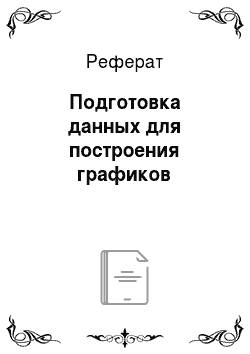
Полезная функция «Show me». При выборе нескольких полей и нажатии на эту кнопку приложение выведет на дисплей рекомендуемый способ визуализации данных. Клиенты также по достоинству оценят поддержку вычисляемых полей, хорошо знакомых пользователям продукта Excel. В качестве источников данных могут выступать файлы Excel, Access и CSV/Text, кроме того, продукт Tableau Public способен извлекать… Читать ещё >
Подготовка данных для построения графиков (реферат, курсовая, диплом, контрольная)
Сразу после загрузки данных программа предлагает пользователю ознакомиться с данными, указать формат, добавить или удалить столбцы, а также переименовать заголовки.
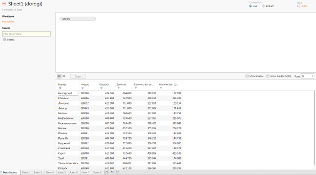
Рисунок 49. Работа с загруженными данными.
Указание формата является очень важным шагом перед началом построения диаграмм. Например, если не указать географический формат, то отобразить значения на карте не получится.
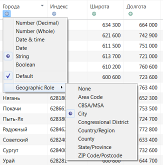
Рисунок 50. Редактирование формата данных.

После успешной загрузки данных и тщательной их проработки, программа предлагает создать одну из нескольких панелей для работы с графиками :
- — Рабочий лист (new worksheet). Может создать только один график.
- — Рабочую панель (new dashboard). На рабочей панели можно разместить сразу несколько графиков.
- — Сюжет (new story). Страница с сюжетом может содержать несколько графиков и текст.
Построения графиков
В левой части экрана отображаются наименования загруженных источников данных. Синей подсветкой подчеркивается источник данных, с которым мы работаем в данный момент.
Работа с интерфейсом в Tableau основана на технике «Drag-and-drop» (в переводе с английского «тащи-и-бросай»; «Бери-и-Брось») — этот способ работы с элементами интерфейса в интерфейсах пользователей при помощи мыши или сенсорного экрана.
Способ реализуется путём «захвата» (нажатием и удержанием правой кнопки мыши) отображаемого на экране объекта, программно-доступного для подобной операции, и перемещении его в другое место (для изменения расположения) либо «бросания» его на другой элемент (для вызова соответствующего, предусмотренного программой, действия).
Базовыми действиями и примерами «drag-and-drop» действий являются: перемещение объекта из панели в панель. В современных операционных системах «drag-and-drop» получил свое широкое применение и является одним из главных способов взаимодействия пользователя с графическим интерфейсом.
Объектами перетаскивания могут быть поля таблицы. При перетаскивании данные отображаются с помощью меток. Каждая метка представляет собой пересечение всех измерений в представлении. Метки могут быть отображены различными способами, включая линии, формы, бары, карты, и так далее. Возможно показать на графике или на карте дополнительную информацию о данных, используя все свойства, такие как цвет, размер, форму, текст и т. д.

Рисунок 51. Визуальные настройки.
Полезная функция «Show me». При выборе нескольких полей и нажатии на эту кнопку приложение выведет на дисплей рекомендуемый способ визуализации данных. Клиенты также по достоинству оценят поддержку вычисляемых полей, хорошо знакомых пользователям продукта Excel. В качестве источников данных могут выступать файлы Excel, Access и CSV/Text, кроме того, продукт Tableau Public способен извлекать информацию из широкого спектра серверных СУБД.
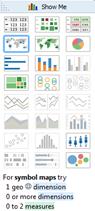
Рисунок 52. Окно графических подсказок.
Доступные для построения графики выделяются яркой раскраской, недоступные — серые неактивные. Наведя курсором мыши на любой график можно получить подсказку какие данные необходимы для построения нужного графика. Например, для построения карты необходимы геоданные, измерения и меры. Для построения линейчатого графика необходимо выбрать поля «Города» и «Количество пользователей», затем нажать на иконку линейчатой диаграммы или перетащить в строки «Columns», «Rows».
Для построения линейчатой диаграммы «Количество зарегистрированных пользователей по городам ХМАО» был выбран тип метки «Столбец».
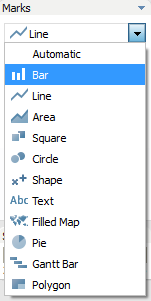
Рисунок 54. Инструменты Tableau.
Инструменты Tableau позволяют менять цвет графика, его размер, сортировать значения по убыванию/возрастанию, менять размер столбцов, отображать график вертикально или горизонтально. В отличие от документов Excel, графики, созданные средствами Tableau, являются «кликабельными» и интерактивными. Это означает, что пользователь может щелкнуть курсором мыши по интересующей его области для более внимательного изучения или углубленного анализа.
Благодаря поддержке интерфейса «drag-and-drop», любые манипуляции с объектами, включая размещение элементов графика на странице, могут осуществляться с помощью мыши.
Для построения гистограмм «Отношение населения ХМАО к медицине» и «Динамика обсуждений губернатора Ханты-Мансийского Автономного Округа — Натальи Комаровой» выбран тип марки «Линия», так как необходимо увидеть тенденции в данных с течением времени.
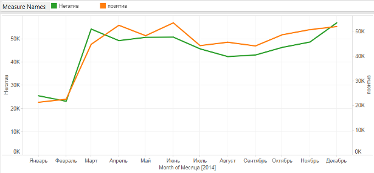
Рисунок 55. Совмещенный линейный график.
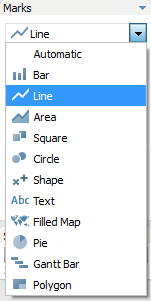
Рисунок 56. Тип марки — Линия.
Для построения карты, необходимо правильно указать широту и долготу каждого города. Функции Tableau позволяют по-разному отображать значения на карте. Например, размер окружностей зависит от количества сообщений о дорогах, несущий негативный окрас.
Программа отображает географическое положение городов на карте по долготе и широте. Если входящие данные не содержат широту и долготу, программа определит их автоматически: Longitude (generated) и Latitude (generated), либо предложит ввести данные вручную. Tableau может потребовать указать точное геоположение города, так как на нашей планете имеется множество городов с одинаковым названием. Исключить путаницу можно просто указав страну (если имеется ввиду одна) в графе Country/Region. Однако, и в пределах одной страны могут встретиться города с одним названием, в таком случае программа потребует точные координаты города. Делается это в окне «Edit Locations», как показано на рисунке.
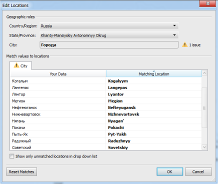
Рисунок 57. Определение точных координат города.
Для построения карты «Качество дорог ХМАО» использованы поля:
- — Города.
- — Индекс.
- — Долгота.
- — Широта.
- — Количество сообщений.

Рисунок 58. Настройки карты
С помощью функционала Tableau можно изменить размер (рисунок), цвет окружностей (рисунок), добавить им границы. Так же можно подписать названия городов, только с минимальным и максимальным значением.

Рисунок 59. Определение размера окружностей.

Рисунок 60. Управление цветом.
Чтобы добавить подпись у каждого города, необходимо поле «Города» перетащить на метку «Lebel». Результат можно увидеть на рисунке.
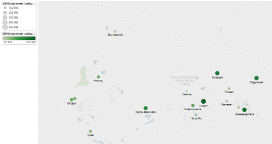
Рисунок 61. Конечный вид карты.
Для построения на карте маршрута Сургут-Нижневартовск, соединительными точками которого являются не города, а координаты дороги на карте, необходимо загрузить их в программу специальным образом. Если точек большое множество, вводить координаты каждой вручную становится невозможным. В таком случае необходимо импортировать геоданные. Делается это следующим образом:
- 1. Создается отдельная папка под эту задачу, которая должна содержать два файла:
- 1.1. Файл с данными в формате .CSV .
- 1.2. Файл «schema.ini» в обязательном формате .ini.
ini-файл (англ. Initialization file) — это файл конфигурации, который содержит данные настроек для Microsoft Windows, Windows NT и некоторых приложений.
2. Создать файл «schema.ini», который должен содержать метаданные о файле с исходными данными. Рисунок.
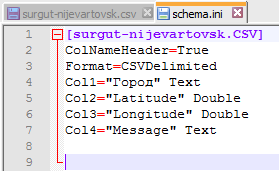
Рисунок 62. Файл «schema.ini».
Перейти в интерфейс Tableau, выбрать в разделе «Map» вкладку «Geocoding» и далее выбрать «Import Custom Geocoding» (рисунок). В появившемся окне выбрать папку, содержащую файлы, упомянутые раннее.

Рисунок 63. Загрузка геоданных.
Процесс загрузки геоданных показан на рисунке.

Рисунок 64. Процесс загрузки геоданных.
Загрузка геоданных прошла успешно. Для построения маршрута необходимо выбрать поля «Геоточка», широту, долготу и метку «Линия». Чтобы добавить цветовой окрас, необходимо поле «Количество сообщений» перетянуть на метку «Color». Рисунок.
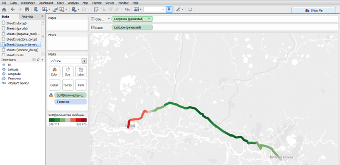
Рисунок 65. Маршрут Сургут-Нижневартовск.
Если входящие данные обновились, не нужно строить график заново, достаточно навести курсор мыши на нужную базу данных, нажать левую кнопку и во всплывающем меню выбрать «Refresh», т. е. обновить данные. График перестроится автоматически.
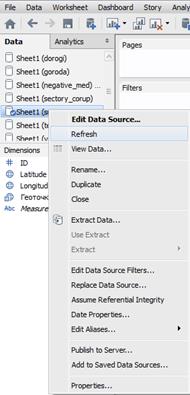
Рисунок 66. Обновление данных.